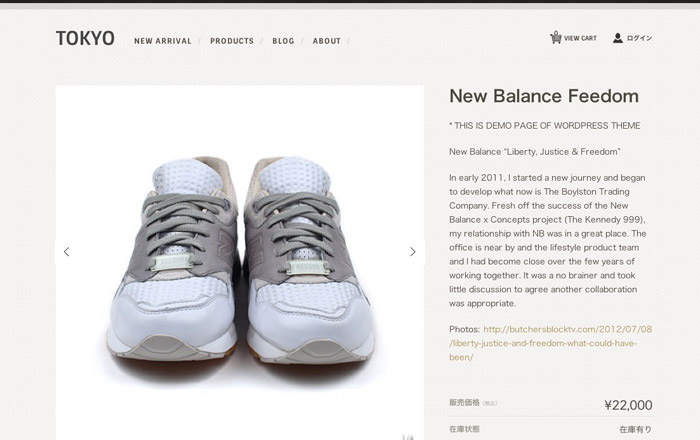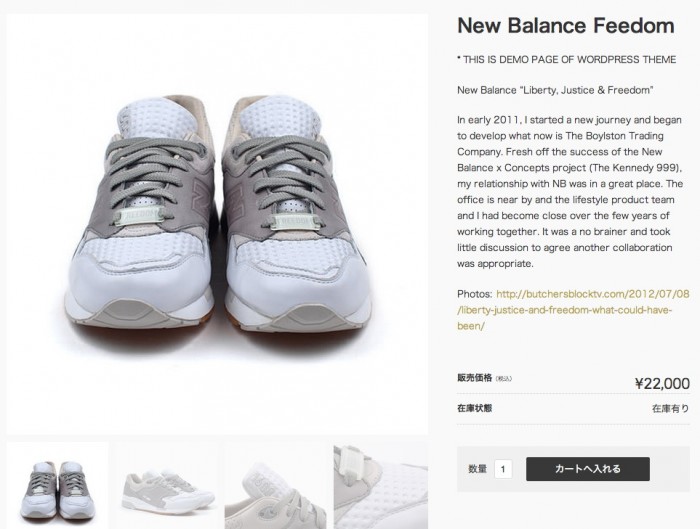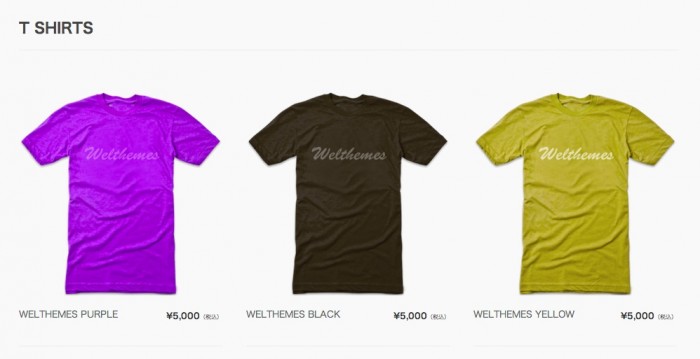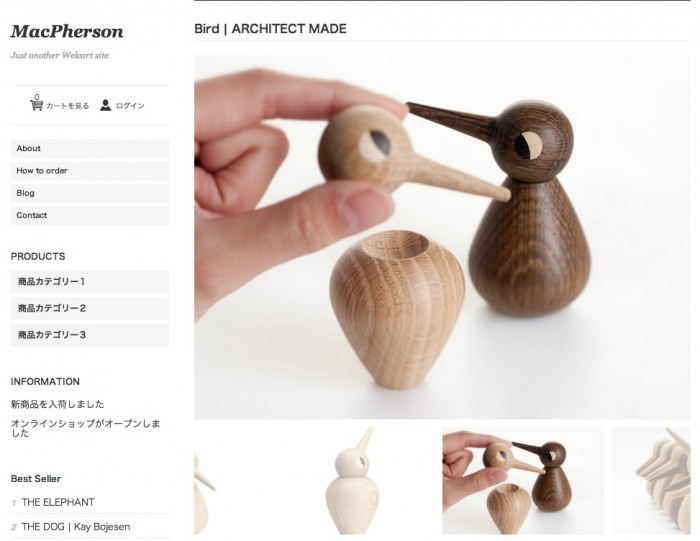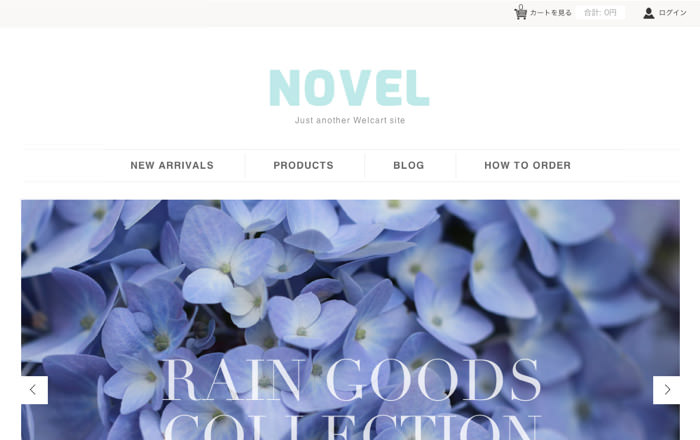Welcartでは購入者に送信するメール設定を以下の項目ごとに設定できます。
Welcartで用意しておけるメールパターン
- サンキューメール(自動送信)
- 受注メール(自動送信)
- 問合せ受付メール(自動送信)
- 入会完了のご連絡メール(自動送信)
- 発送完了メール(管理画面より手動送信)
- ご注文確認メール(管理画面より手動送信)
- ご注文内容変更の確認メール(管理画面より手動送信)
- ご入金確認のご連絡メール(管理画面より手動送信)
- お見積りメール(管理画面より手動送信)
- ご注文キャンセルの確認メール(管理画面より手動送信)
これだけのパターンをテンプレートとして登録しておけるので、どんな場合もすぐに適切な対応をすることができます。こういったテンプレートで大切なのは、一番最初の「コピーライティング」です。
面倒くさがってありきたりな例文を登録し、それを数年間利用し続けた場合。
時間をかけて自分のショップに合った気持ちの入った文章を考え、受け取る側の気持ちになってテストしたものを、数年間利用し続けた場合。
おそらく、顧客の数、リピーターの数、ショップの成長度は全く違うと思います。用意したテンプレートをボタン1つで発信できる便利なシステムだからこそ、最初に最大の配慮をしましょう。
Welthemesで立ち上げをサポートし、コンサルティングを行なっているあるショップの事例を紹介します。このショップは趣味で手作り商品を制作する個人作家さんがオーナーですが、今はそれだけを仕事に出来るほど成長しました。
受注メール(注文発動と同時に自動的にお客様に発信されます)
タイトル:【ショップ名】ご注文確認メール
◯◯◯◯様
※このメールは、ご注文いただきますと自動的に送信されます。
このメールに心当たりのない場合や、ご不明な点がございましたら、xxxx@xxx.xx までご連絡ください。
このたびは、ご注文いただき誠にありがとうございます。
本日、以下のご注文を承りましたので、ご確認をお願い申し上げます。
この後『受注確認』→『入金確認』→『発送完了』と随時メールにてご連絡いたします。商品ができるかぎり早くお届けできるよう心がけていきますので、どうぞよろしくおねがいします!
(以下、受注内容を記載)
****************************************************
ショップ名(担当◯◯)
〒000-0000 東京都◯◯◯◯◯◯◯◯◯◯◯◯◯
URL : http://wwwwwwww.com
MAIL : xxxxx@xxxx.xx
TEL:000-00000000
****************************************************
ご注文確認メール(受注通知を受け取った店主が内容を確認し、管理画面より送信ボタンを押すことで送信されます)
タイトル:【ショップ名】ご注文誠にありがとうございます
◯◯◯ 様
こんにちは、◯◯◯ です。
この度は、ご注文いただき誠にありがとうございます。
受注内容を確認し、注文を承りました!
銀行振込、コンビニ決済、PayPalの場合はこの後ご入金を確認でき次第、入金確認メールをお送り致します。
クレジット決済をお選び頂いた方はすぐに決済処理の確認をさせて頂きますのでそのままお待ちください。
それではよろしくお願いします!
(以下、受注内容を記載)
ご入金確認のご連絡メール(受注確認とはタイミングが異なる場合の多い決済。その確認時に発信します。クレジット決済の場合は受注と同時に完了しているので受注確認メールと同時に送信することが多いでしょう。)
タイトル:【ショップ名】ご入金ありがとうございます
◯◯◯ 様
こんにちは、◯◯◯ です。
この度はご注文いただき誠にありがとうございます。
お客様からのお支払いを確認いたしましたので、ご注文の品を発送させて頂きます!
発送の際は再度メールでお知らせいたしますので、もうしばらくお待ちください。
発送完了メール(発送完了したら管理画面より送信します)
タイトル:【ショップ名】商品を発送いたしました
本文:
◯◯◯ 様
こんにちは!◯◯◯です。
大変お待たせいたしました、商品の発送を完了いたしました。
まもなく商品がお手元に届くと思いますので、楽しみにお待ちください。
発送は万全を期しておりますが、もし商品に不備や破損が合った場合、すぐにご連絡くださいませ。
また、ご感想や愛車との写真を twitter やFacebook、ブログなどでシェアして頂けると嬉しいです!
公式twiiterID: http://twitter.com/xxxxx
Facebook: http://www.facebook.com/xxxxx
それでは今後とも、◯◯◯ をよろしくお願いいたします。
ポイント
ポイントは「受け手になった立場になって考えてみる」ことです。
自分がそこで注文し、それを受け取ったらどう感じるか。何も反応がない時間がどのくらい長いと不安になるか。3日お待たせしてしまうとしたら、どのタイミングでどんなフォローが欲しいか、など。自分が嬉しいと思うことを完璧にやれば、必ずお客様も喜んで頂けます。
注意したいポイントは「メールは短いほど良い」ということです。
発送までの各工程でお知らせすることは安心感にも繋がりますが、1のショップから短期間で沢山のメールを送るという事実は相手のメールボックスを占領してしまっているかもしれないということも考慮しましょう。
日本語でどうしてもやってしまいがちなのは、丁寧語を完璧に並べてまわりくどく、要件が何なのかわかりにくくなってしまうこと。
タイトルでそれぞれ何の連絡なのかを明確にする。本文は丁寧だけど必要な情報だけスッキリと書くことが大切です。
![]()